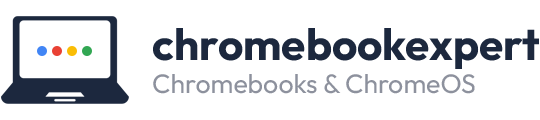Ja, het is mogelijk om FTP op een Chromebook te gebruiken om bestanden over te dragen.
Hoewel Google’s Chrome browser geen ingebouwde ondersteuning meer biedt voor FTP-links, zijn er nog andere manieren.
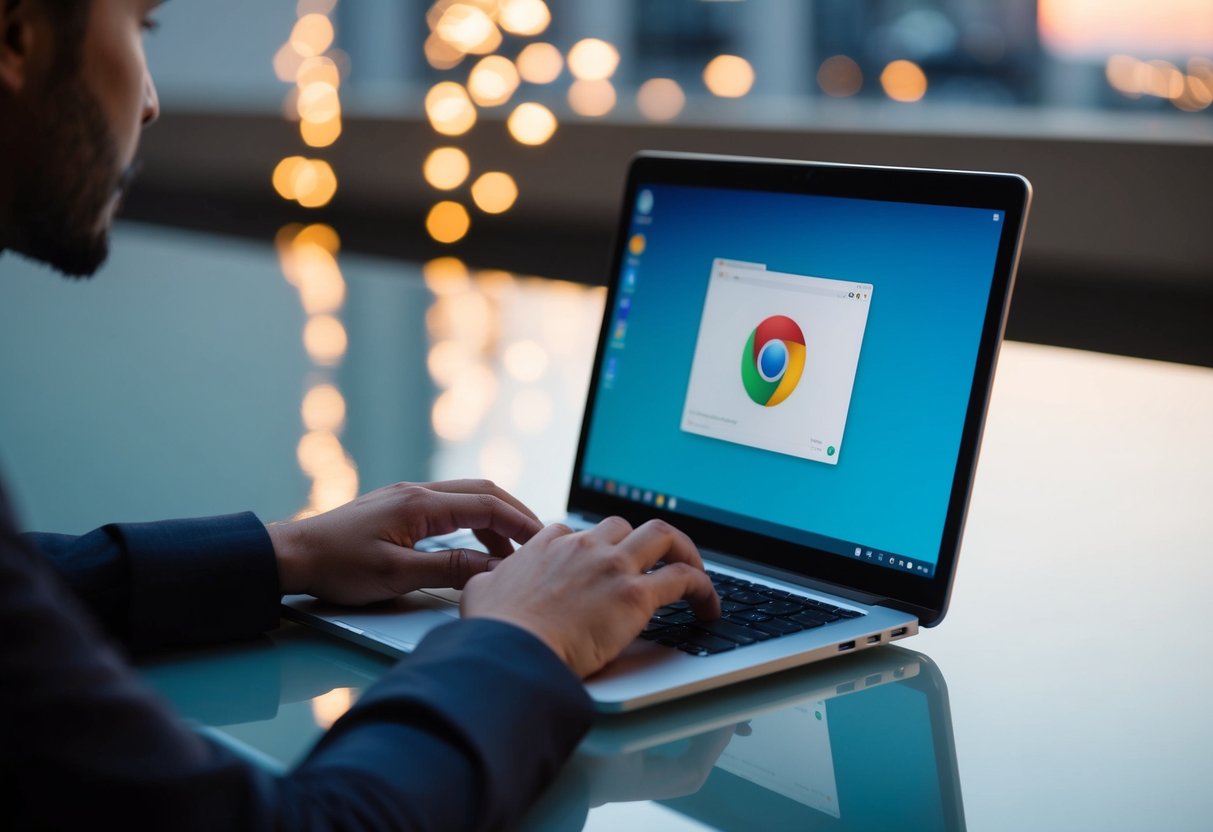
Gebruikers kunnen een FTP-client-app installeren vanuit de Chrome Web Store of Linux op hun Chromebook draaien voor extra flexibiliteit.
Dit betekent dat populaire FTP-programma’s zoals FileZilla bruikbaar zijn, mits de Chromebook Linux kan draaien.
Zo wordt bestandsoverdracht eenvoudig en toegankelijk, zelfs op een apparaat dat geen traditionele desktopomgeving biedt.
Er zijn verschillende apps beschikbaar die FTP-functies op een Chromebook kunnen leveren.
Dit biedt gebruikers verschillende opties om bestanden effectief en efficiënt te beheren en over te dragen, zonder dat ze zich zorgen hoeven te maken over compatibiliteitsproblemen.
Het openen van bestanden, het uploaden naar servers, en het onderhouden van websites wordt hierdoor heel wat makkelijker.
FTP Clients Geschikt voor Chromebooks
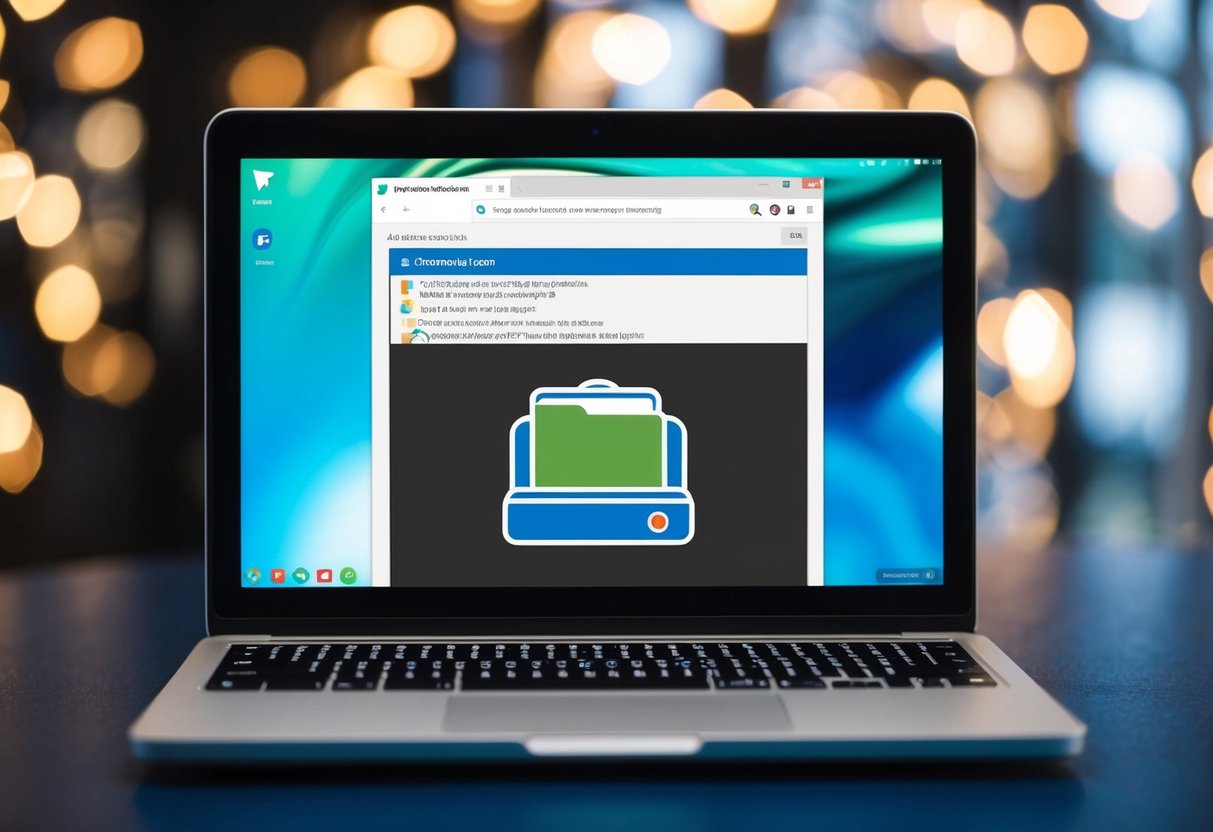
Chromebooks kunnen ook FTP-clients gebruiken, hoewel ze verschillen van andere besturingssystemen.
Het installeren van Linux-apps op je Chromebook kan toegang bieden tot diverse FTP-programma’s.
FileZilla en Alternatieven
FileZilla is een populaire FTP-client die vaak gebruikt wordt op andere systemen.
Helaas is het niet direct beschikbaar op Chrome OS.
Er zijn echter alternatieven zoals Cyberduck en CrossFTP die gebruikers kunnen downloaden en installeren om toegang tot FTP te krijgen.
Cyberduck ondersteunt zowel FTP als SFTP, wat veiliger is.
Het is makkelijk in gebruik en biedt een overzichtelijke interface voor het uploaden en downloaden van bestanden.
CrossFTP biedt ook ondersteuning voor Google Drive en Amazon S3, naast FTP en SFTP, wat het veelzijdig maakt voor Chromebook-gebruikers.
Installatie van Linux Apps
Om FileZilla op een Chromebook te gebruiken, kan men Linux Apps installeren.
Dit proces maakt een Linux-omgeving mogelijk waarin externe software, zoals FileZilla, gedownload kan worden.
Om te beginnen, moet ‘Linux (Beta)’ ingeschakeld zijn via de instellingen van de Chromebook.
Na de installatie daarvan, kan FileZilla eenvoudig geïnstalleerd worden door de juiste command-line instructies te gebruiken.
Gebruikers moeten ervoor zorgen dat hun apparaten up-to-date zijn voordat ze Linux Apps installeren, om compatibiliteitsproblemen te vermijden.
Zodra alles klaar is, bieden Linux Apps een uitstekende manier om de functionaliteit van een Chromebook uit te breiden voor FTP- en SFTP-behoeften.
Verbinden met een Server via FTP op Chromebook
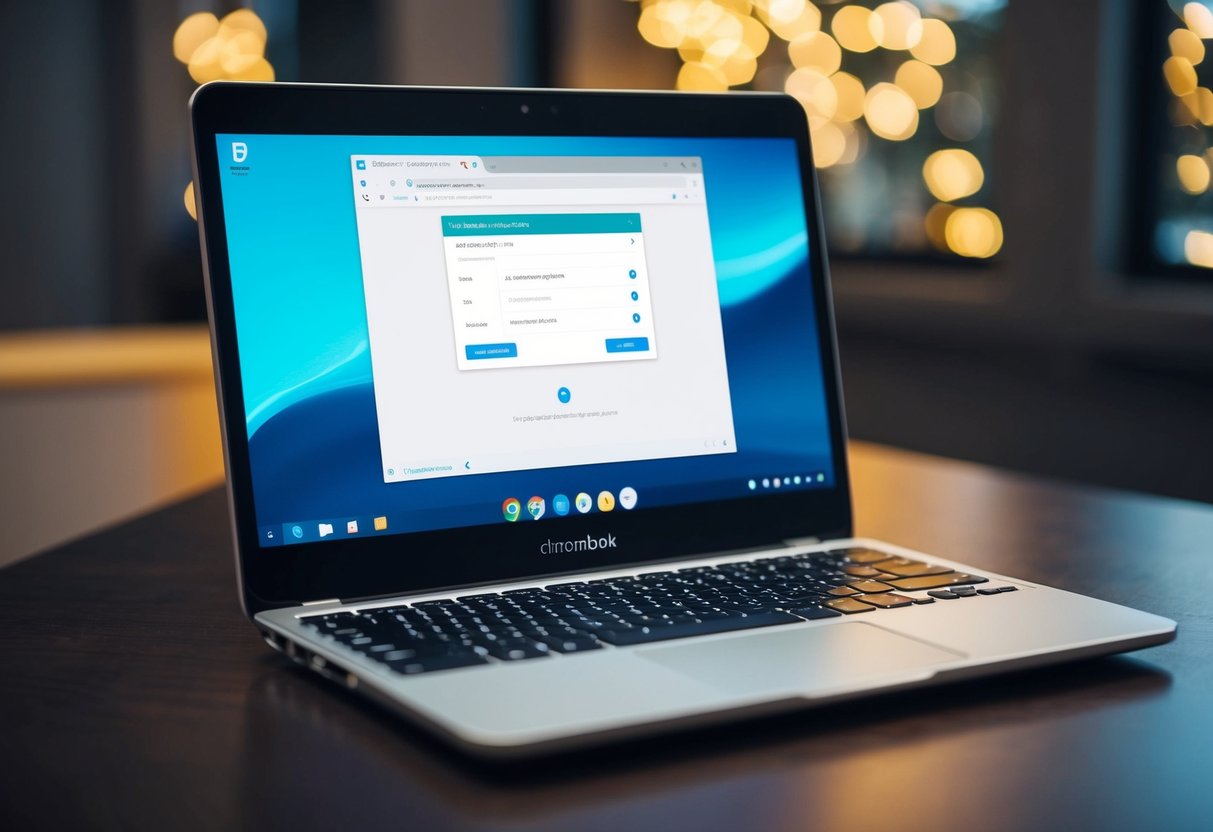
Een Chromebook kan verbinding maken met een server via FTP of SFTP.
Voor FTP-functionaliteit op ChromeOS kunnen gebruikers verschillende methoden gebruiken, afhankelijk van hun specifieke behoeften en voorkeuren.
SFTP-verbindingen Opzetten
SFTP, een veilige versie van FTP, biedt extra beveiligingslagen.
Gebruikers kunnen apps zoals FileZilla of de browserextensie SFTP File System installeren.
Dit maakt het mogelijk om via SFTP bestanden van en naar een server over te zetten.
Om een SFTP-verbinding op te zetten, moeten zij de hostnaam of het IP-adres van de server invoeren.
Daarna volgt het invullen van inloggegevens, zoals gebruikersnaam en wachtwoord.
Hij kan gebruikers ook om verdere authenticatie-informatie vragen, zoals een ssh-sleutel.
Zodra de verbinding is gemaakt, kunnen zij bestanden bekijken en beheren alsof ze op hun lokale machine staan.
Het is niet alleen veilig maar ook erg gebruiksvriendelijk, vooral voor diegenen die bekend zijn met bestandsbeheer.
FTP-functionaliteit Toevoegen aan ChromeOS
Om FTP-functionaliteit op een Chromebook toe te voegen, kunnen gebruikers kiezen voor extensies zoals File System for FTP.
Dergelijke tools integreren FTP in het bestandssysteem van ChromeOS.
Hiermee kunnen zij eenvoudig verbinding maken met externe servers, net zoals ze dat op een traditionele computer doen.
Eenmaal geïnstalleerd, kan men bestanden uploaden en downloaden.
Gebruikers voeren gewoon de FTP-serverdetails in en loggen in met hun gebruikersnaam en wachtwoord.
De interface is vaak intuïtief, waardoor het eenvoudiger is voor gebruikers om bestanden te beheren.
In apps zoals File Manager kunnen gebruikers FTP-add-ons in de Google Play Store of de Chrome Web Store vinden.
Deze tools bieden flexibiliteit en gemak aan iedereen die bestanden snel en zonder gedoe wil uitwisselen.
Veelgestelde Vragen
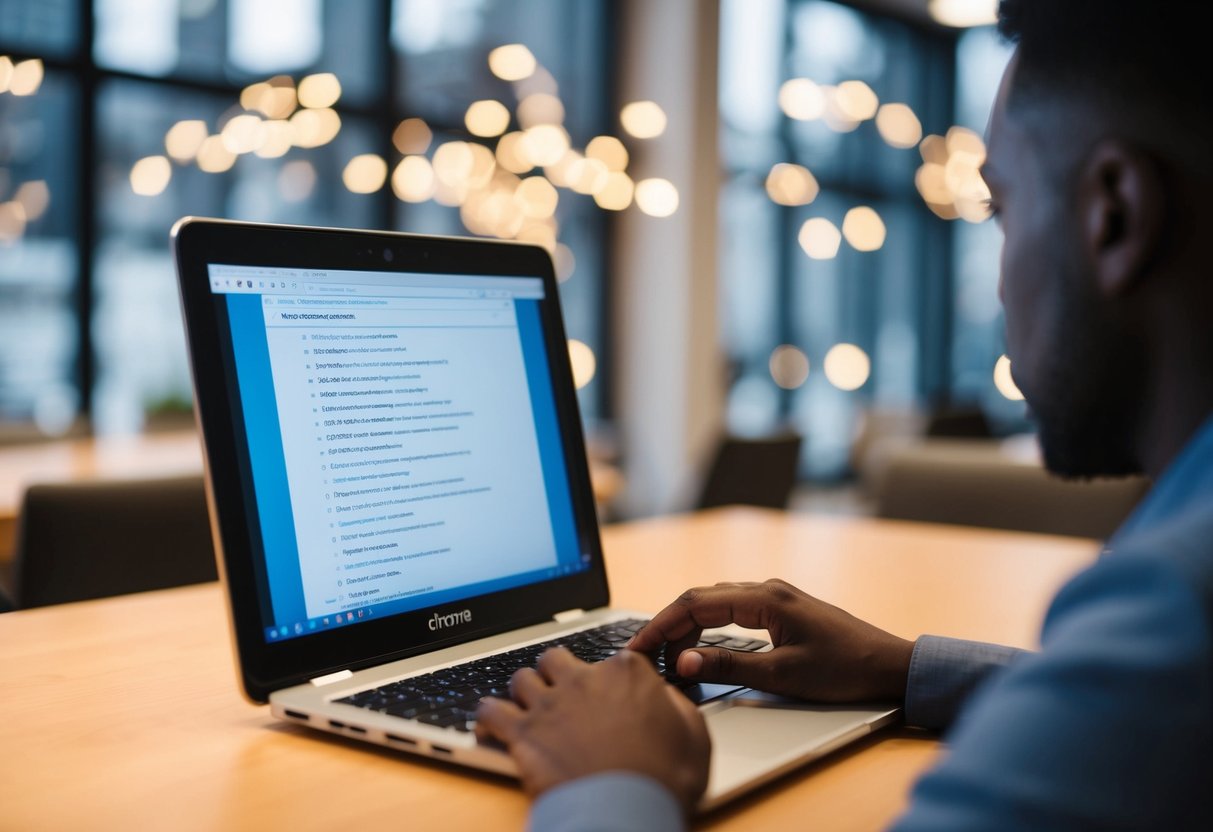
Op een Chromebook zijn er verschillende mogelijkheden om met FTP te werken, zoals het installeren van extensies en het gebruik van specifieke apps. Hieronder worden enkele veelgestelde vragen over het gebruik van FTP op een Chromebook behandeld.
Hoe kan ik FTP toegang krijgen op mijn Chromebook?
Op een Chromebook kun je FTP toegang krijgen door een Chrome-extensie of een Android-app te gebruiken die FTP-functionaliteit biedt.
Gebruik de Chrome Web Store om een geschikte extensie te vinden en te installeren.
Welke FTP-client extensies zijn beschikbaar voor Chrome?
Er zijn enkele FTP-client extensies beschikbaar in de Chrome Web Store.
Deze extensies maken het mogelijk om snel en eenvoudig verbinding te maken met een FTP-server en bestanden te beheren.
Is het mogelijk om Filezilla te gebruiken op een Chromebook?
FileZilla, een populaire FTP-client, heeft geen directe versie voor Chromebooks.
Hij kan echter gebruikt worden via Linux-ondersteuning als deze functie op de Chromebook is ingeschakeld. Zorg ervoor dat Linux-apps zijn ingeschakeld in de Instellingen.
Hoe kan ik bestanden downloaden via FTP op mijn Chromebook?
Bestanden downloaden via FTP op een Chromebook kan met een geschikte client of extensie.
Na het verbinden met de server, selecteer je de gewenste bestanden en kies je de optie om ze naar de lokale schijf te downloaden.
Kun je een FTP-server hosten vanaf een Chromebook?
Een Chromebook is niet ontworpen om als server te functioneren.
Met de juiste Linux-apps is het echter mogelijk om een eenvoudige FTP-server te hosten, maar dit vereist geavanceerde technische kennis.
Hoe gebruik ik SFTP in combinatie met een Chrome-extensie?
SFTP gebruik op een Chromebook kan met een extensie uit de Chrome Web Store die SFTP ondersteuning biedt.
Zorg ervoor dat je de toegangsinformatie en beveiligingsinstellingen van de server juist configureert om SFTP veilig te gebruiken.